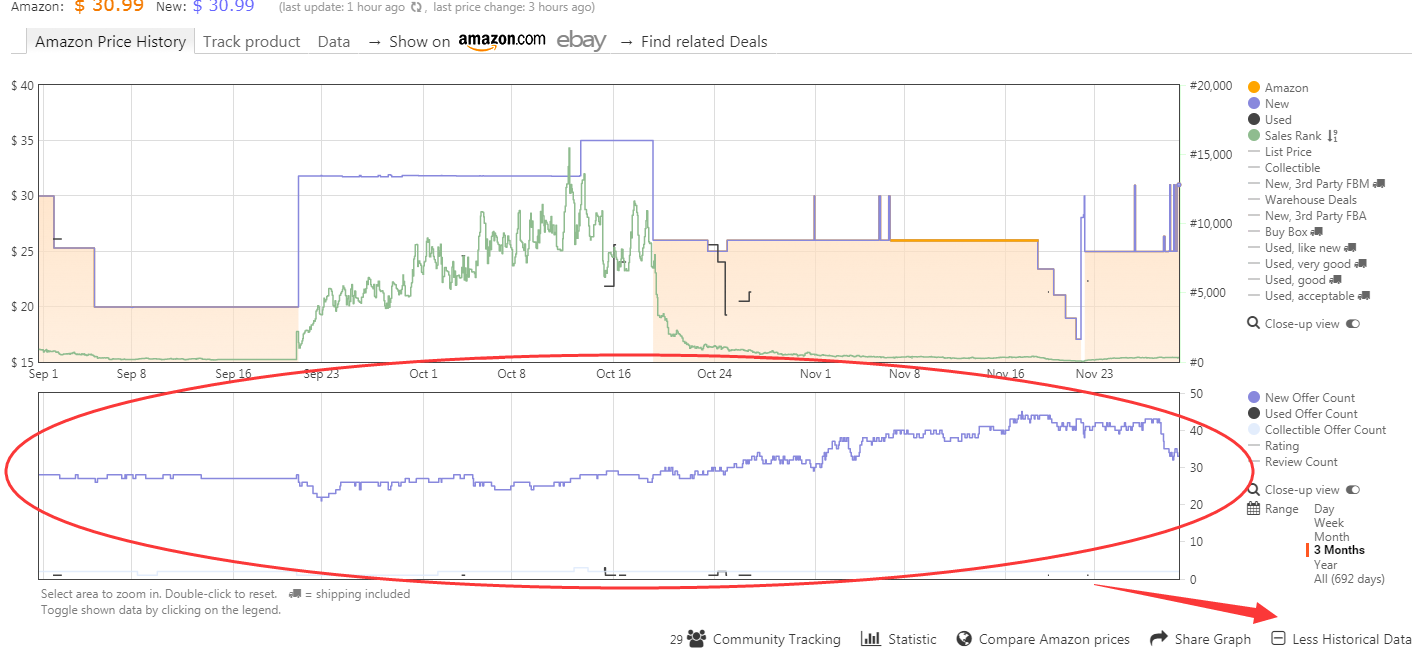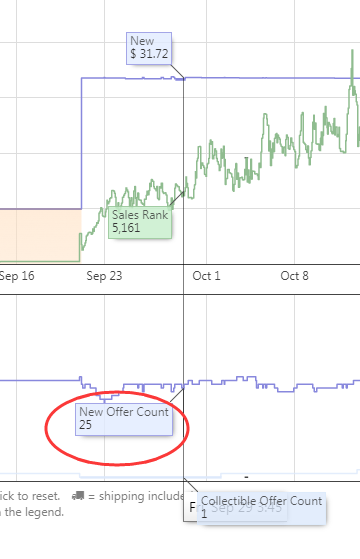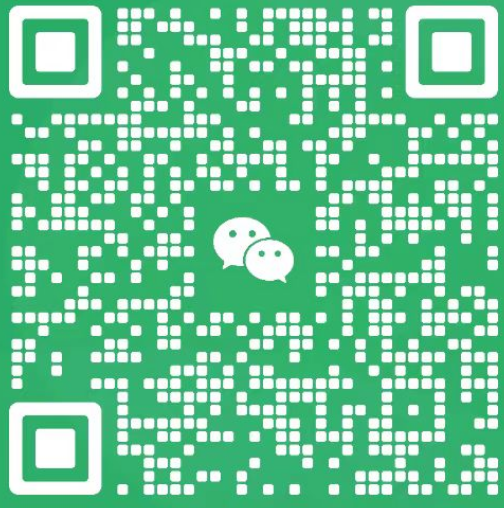Keepa的图表中有非常丰富的信息,具体每个数据代表什么意思,有什么作用,这里给大家简单科普一下。
1.横纵坐标
首先,图表最左边的是产品的价格,可以看到是15到50美金,底部是日期,右边是销售排名的数据。
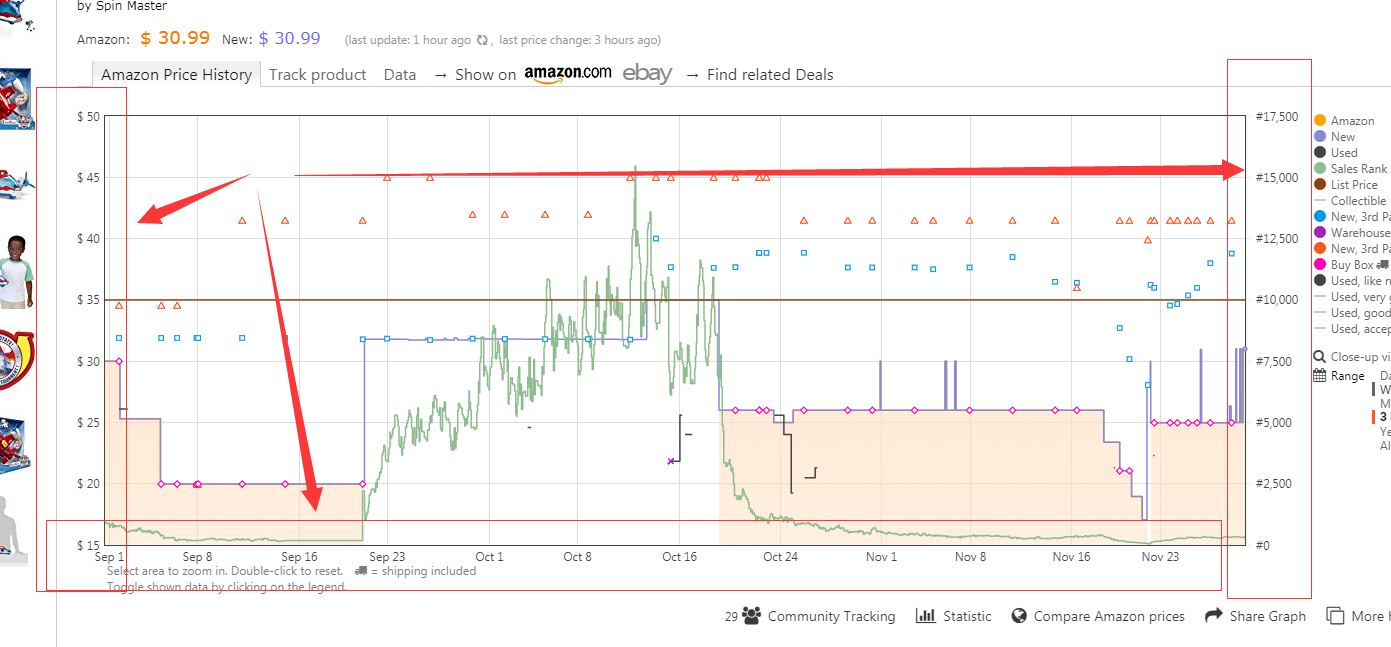
2.数据的展开与关闭
右边的一排圆点,是对应的不同的数据,你可以点击不同颜色的点,去关闭或者打开这些数据。
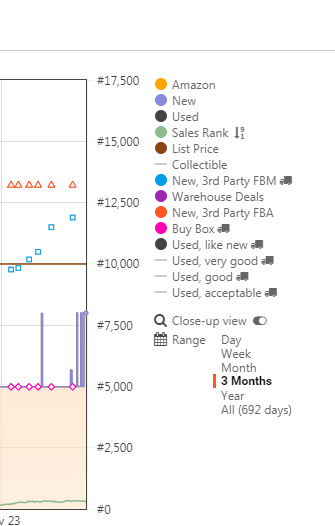
3. Amazon图表
接下来我们一起解读一下amazon这个图表所表示的意思。如下图点击amazon,把其他数据关闭,我们可以看到这个图表显示的是这款产品在最近三个月的价格,同时你可以从右下角的Range里面根据日期,周,年,以及所有历史时间来筛选这个价格数据。
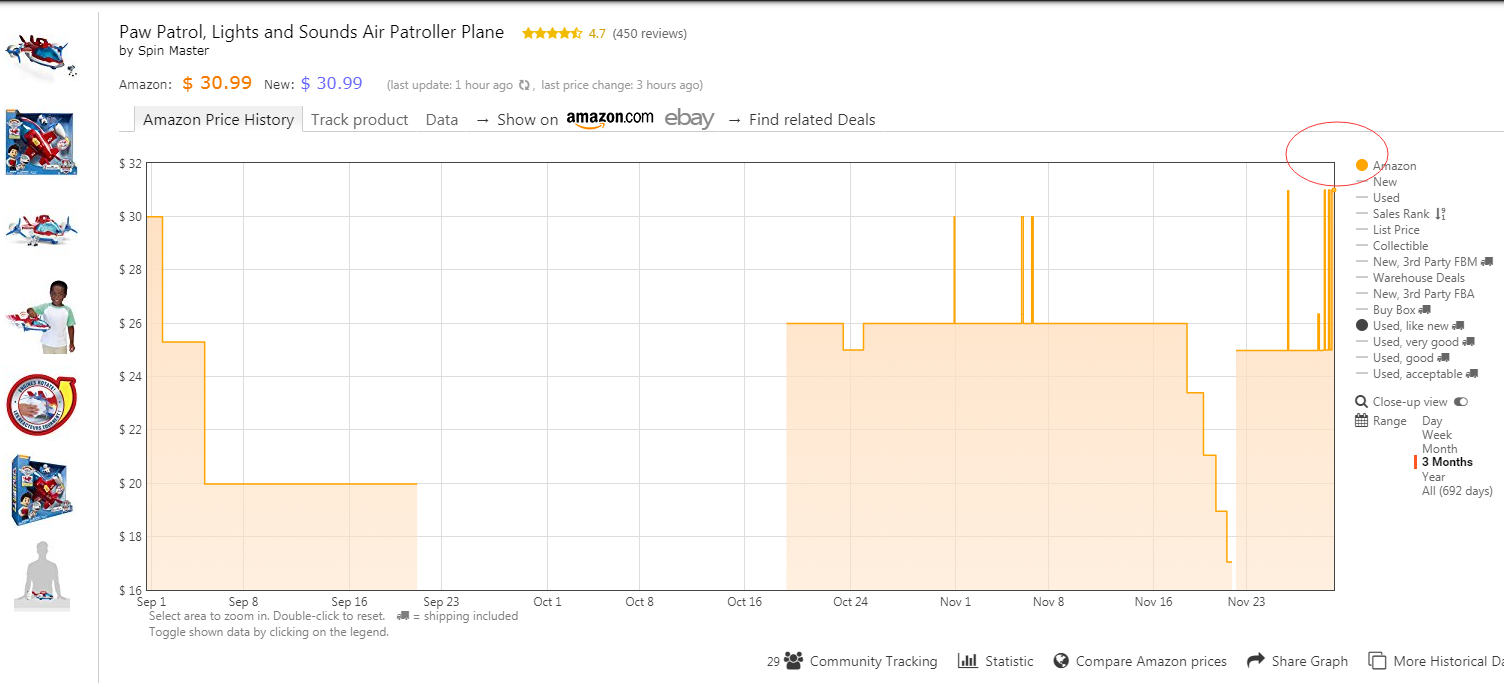
通过移动鼠标的,可以在跟随移动的光标中看到不同日期的亚马逊历史价格。
在keepa的这张amazon图表中你可以看到有浅橙颜色的阴影部分和空白的颜色,这分别代表什么呢?橙色阴影代表的是亚马逊这段时间有库存,这个产品处于销售状态,而白色区域代表的是亚马逊这段时间没有库存,同时没有进行销售。这个数据很好的帮你做出选择,你可以挑选亚马逊没有库存的时间进行产品销售,从而避免竞争。假如你发现亚马逊一直有这个产品的库存和销售,你也可以选择不销售这款产品,所以这个图表能够很好的帮你做出快速的选品参考。
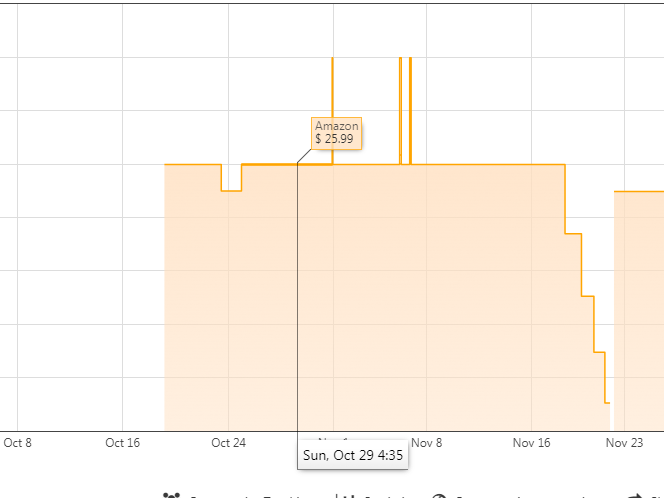
4. New曲线
接下来我们看一下这个New的曲线,这个曲线代表着市场中第三方卖家在销售的新产品的情况。
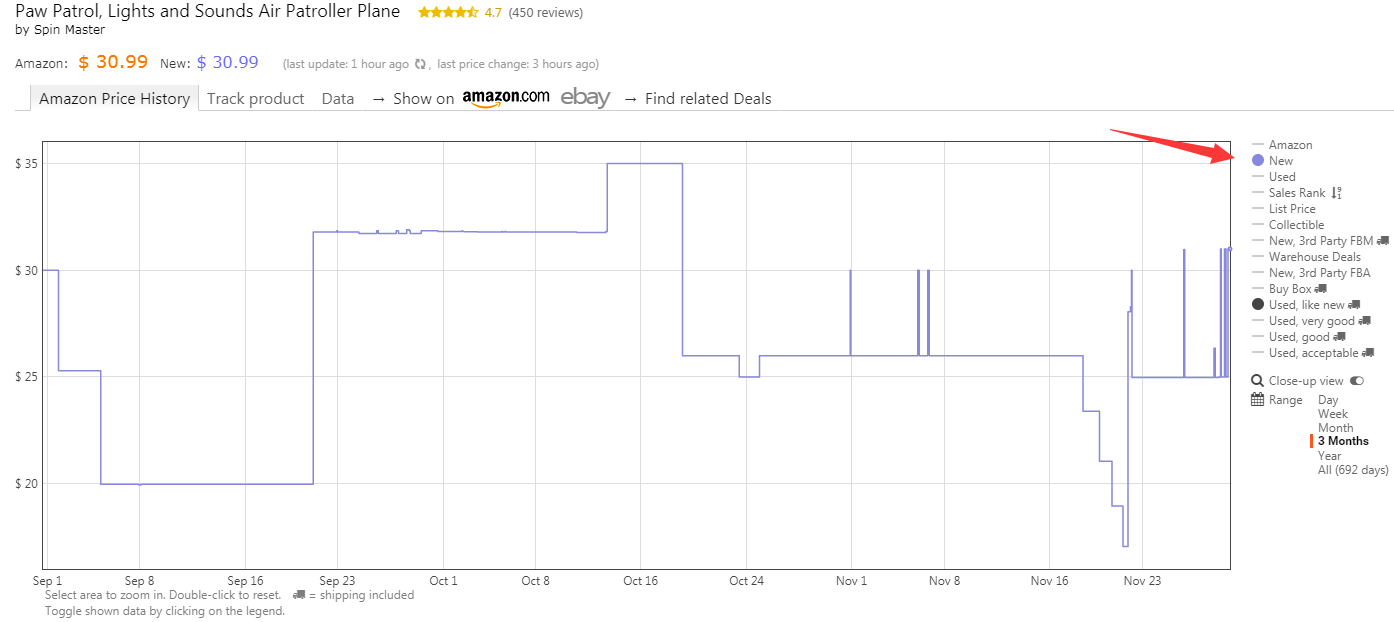
当我们鼠标移动的时候,同样可以看到不同时间对应的价格是多少。
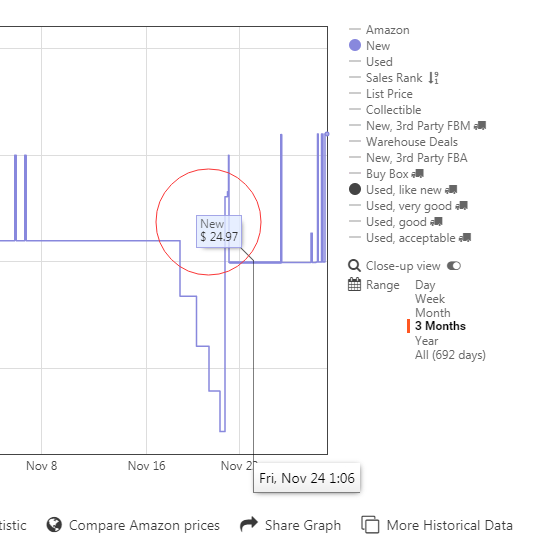
5. Used曲线
当我们选择Used的时候,常常会看到下图这种曲线,断断续续的,这是因为Used是代表使用过的产品在销售,而二手的货品在亚马逊并不是一直都有库存,所以我们会看到这样的曲线。
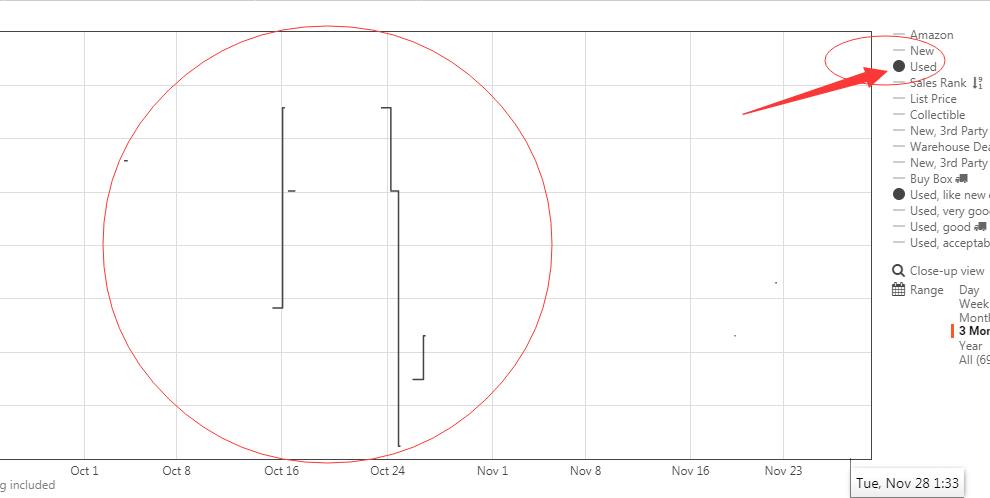
6.Sales Rank曲线
接下来,点击绿色的点我们可以看到销售排名情况,,Keepa的排名数据默认是越到底部,数据越小,曲线越高则数字越大。当然你可以反选进行查看,这时候表格就会随着改变。同样的,你可以根据不同的时间进行筛选看销售排名的变化情况。
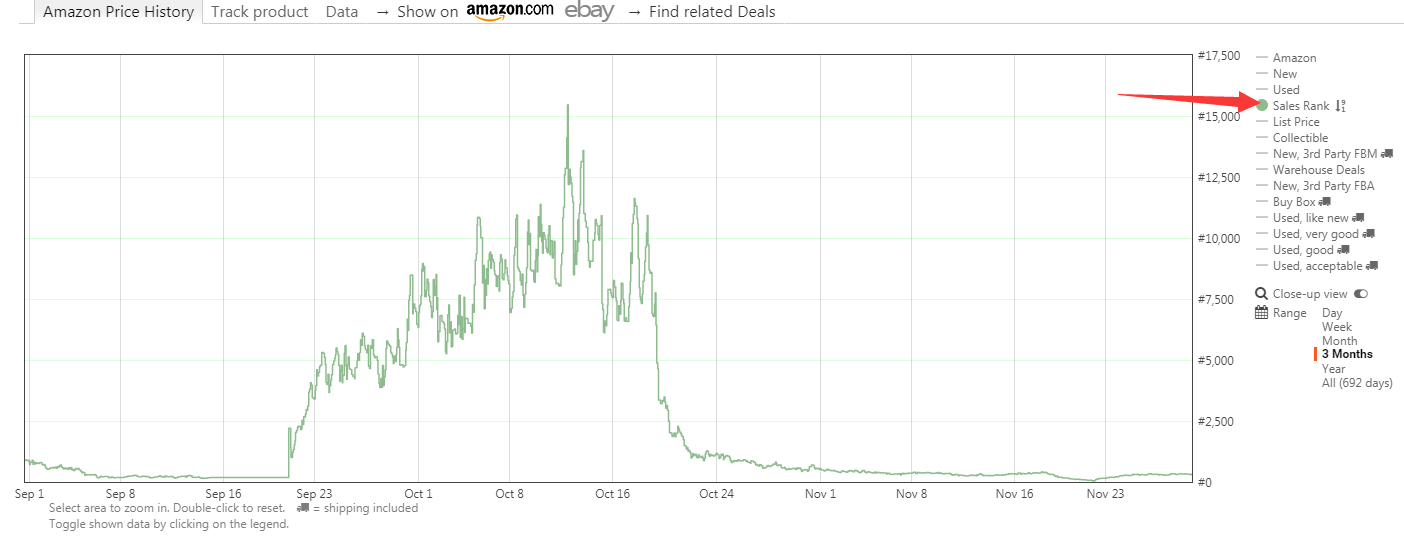
Keepa使用起来非常的方便,当你勾选了所有的数据的时候,你可以在同一个表里面同时查看所有的这些数据的变化。同时当你鼠标移动的时候,可以看到所有曲线在当天的实际数据情况。
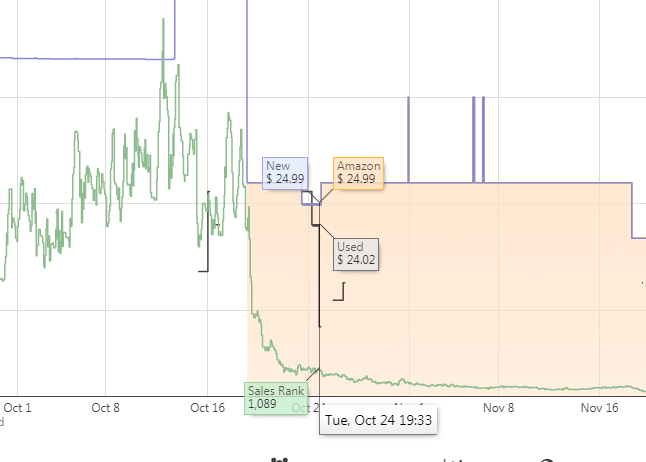
7. 底部Statistic信息
Keepa图表的底部还包含了很丰富的其他信息价格信息,可以看到指定产品在亚马逊,新卖家,二手卖家的销售平均价格和排名数据。
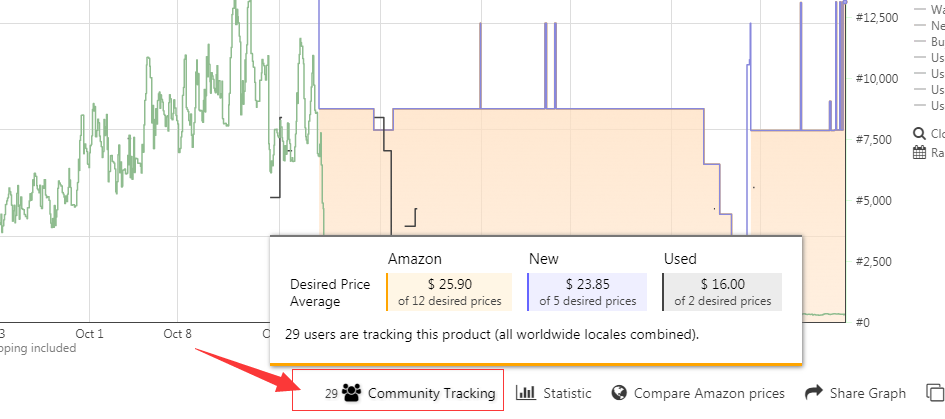
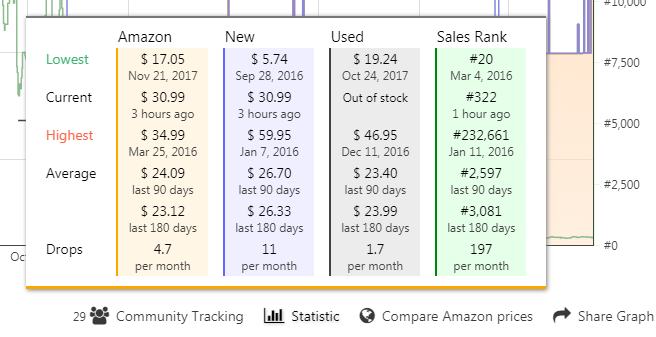
8. 历史数据信息查看
通过点击右下角的更多历史数据,可以查看到new offer count,代表新卖家的数量(或者listing)。通过参考这个数据选择,你可以考虑是否加入到这些现有卖家的竞争之中。